Kā konvertēt HEIC uz JPG operētājsistēmā Windows

Apple ir ieviesis HEIC formātu iPhone tālruņiem un ierīcēm. Lielākajai daļai ierīču būs grūti skatīt HEIC formātu, jo tas nav visizplatītākais attēla fails. Varat konvertēt HEIC uz JPEG operētājsistēmā Windows un skatīt fotoattēlus televizorā, planšetdatorā un citās ierīcēs. Mēs parādīsim dažādus veidus, kā pārvērst Apple attēla formātu uz vispārīgu JPEG, netērējot ne santīma par pārveidotājiem.
Saturs:
- 1 Kāpēc Apple izvēlējās HEIC, nevis vispārējo JPEG?
- 2 Pārveidojiet HEIC uz JPEG operētājsistēmā Windows PC
- 3 soļi, lai pārveidotu HEIC uz JPG operētājsistēmā Windows 7/8/10/11 datorā
- 3.1. Izmantojiet Krita (drošākā un labākā metode)
- 3.2. Instalējiet HEIF paplašinājumu (bezmaksas)
- 3.3 Tiešsaistes HEIC attēla pārveidotājs (bezmaksas)
- 3.4. Trešās puses HEIC paplašinājums
- 3.5. Konvertēšana, izmantojot lietotni Fotoattēli
- 3.6. Konvertēšana ar lietojumprogrammu Paint
- 3.7 Tiešsaistes konvertēšana
- 3.8. Secinājums — HEIC uz JPEG pārveidotājs
Kāpēc Apple izvēlējās HEIC, nevis vispārējo JPEG?
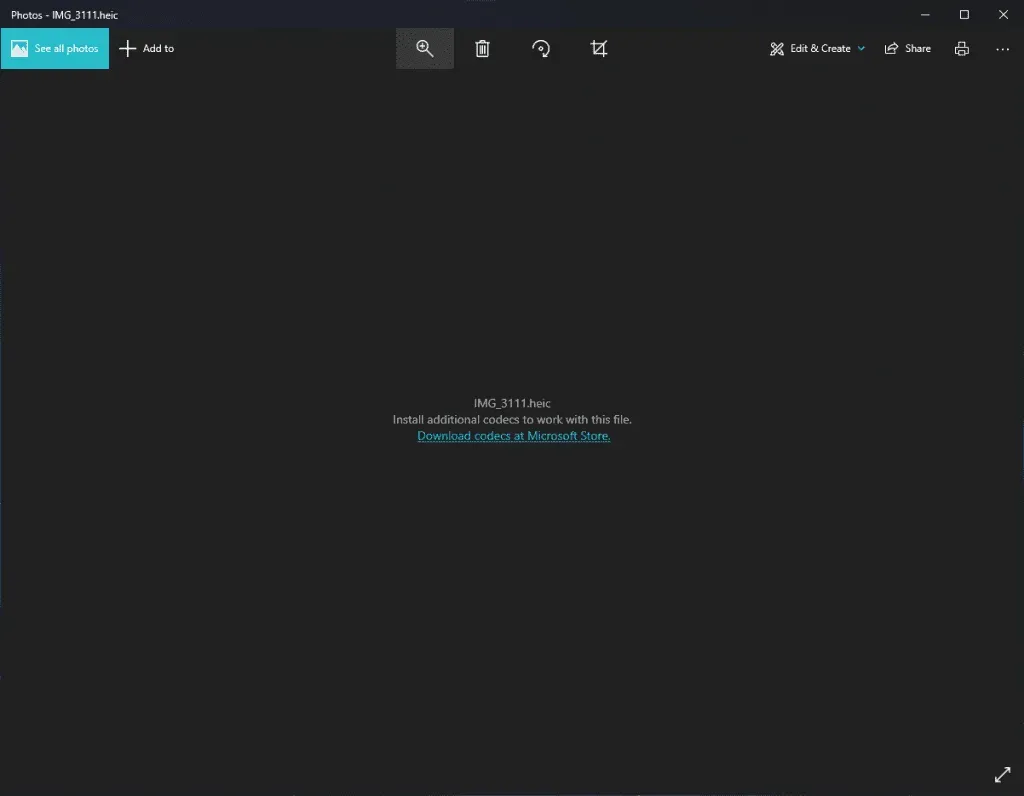
Miljoniem iPhone lietotāju uzņem vairākas fotogrāfijas dienā. Uzņēmums jaunākajos iPhone tālruņos ir palielinājis atmiņas paplašināšanas iespējas no 128 GB līdz 1 TB. Pamata iPhone ir vismaz 128 GB iekšējā atmiņa.
Lietotāji katru dienu uzņem vairākus fotoattēlus, un Apple kameru tehnoloģijai ir nepieciešams attēla formāts, kas saglabā detaļas. JPG ir viens no šādiem attēla formātiem, kas saglabā attēla detaļas. Tomēr Apple ir strādājis pie attēla formāta, kas saglabā kvalitāti ar mazāku iekšējo atmiņu.
Augstas efektivitātes attēla fails (HEIC) ir patentēts attēla formāts, kas daudzējādā ziņā ir pārāks par JPG. Attēla faila formāts var saspiest attēlus līdz mazākam izmēram, nezaudējot kvalitāti. Daudzi izstrādātāji ir sākuši attēlu skatītājiem pievienot patentētu Apple failu atbalstu. Tomēr lielākā daļa attēlu skatītāju izstrādātāju joprojām par to domā.
Konvertējiet HEIC uz JPEG operētājsistēmā Windows PC
Mēs esam sagatavojuši rokasgrāmatu Windows 7 un jaunāku versiju lietotājiem. Jūs varat bez pārtraukuma sekot attēla failu formāta konvertēšanas metodēm jaunākajā vai vecajā datorā. Ieslēdziet interneta savienojumu, lai lejupielādētu un piekļūtu internetam uzdevuma veikšanai. Sagatavojot rokasgrāmatu, mēs paturējām prātā lietotājus, kas nav iPhone lietotāji. Mēs nepiedāvāsim nevienu metodi, kurai nepieciešama iOS ierīce. Kopējiet fotoattēlus vai attēlus vietējā krātuvē un sagatavojieties faila formāta konvertēšanai.
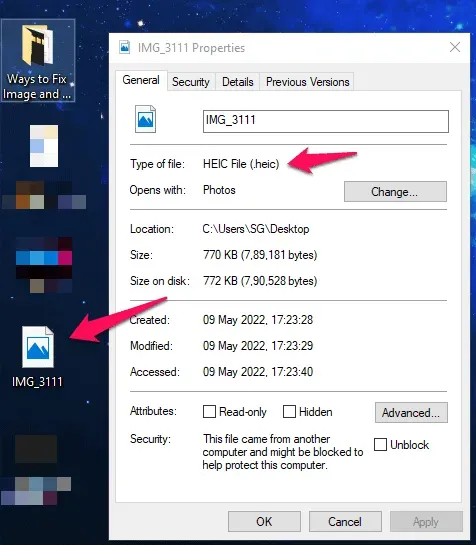
Mums ir kopīgas fotoattēlu īpašības, un mēs pārveidosim parādīto fotoattēlu JPEG formātā Windows datorā.
Darbības, lai pārveidotu HEIC uz JPG operētājsistēmā Windows 7/8/10/11 datorā
HEIC ir patentēts faila formāts operētājsistēmai iOS. Lai to izdarītu, jums ir nepieciešams lejupielādēt pareizo paplašinājumu pakotni savai Windows ierīcei, lai varētu atvērt šos failus. Ja jums ir operētājsistēma Windows 10/11, varat vienkārši atvērt HEIC failus savā datorā, nepārvēršot tos JPEG formātā. Tikmēr, ja joprojām vēlaties uzzināt, kā HEIC konvertēt uz JPEG operētājsistēmā Windows PC, noteikti izpildiet tālāk minētās metodes.
Izmantojiet Krita (drošākā un labākā metode)
Jūs neatradīsiet šo risinājumu tiešsaistē, jo ir mazāk tehnisko ekspertu, kas interesējas par atvērtā pirmkoda projektiem. Izmēģiniet Krita, jo tas ir 100% bezmaksas, bez vīrusiem un ļaunprātīgas programmatūras, viegls un kvalitatīvs.
Krita ir atvērtā koda fotoattēlu redaktors, kas daudzējādā ziņā ir līdzīgs Photoshop. Jā, tas ir mans galvenais fotoattēlu redaktors, un to var izmantot 100% bez maksas. Jums nav jāuztraucas par abonēšanas modeli vai vīrusiem, jo šis ir kopienas vadīts projekts. Varat lejupielādēt portatīvo versiju, un mēs nedomājam, ka jums būs problēmas ar 169 MB failu saglabāšanu.
1. Dodieties uz oficiālo Krita vietni un noklikšķiniet uz “Lejupielādēt visas versijas”.
2. Lejupielādējiet portatīvo versiju, lai izvairītos no instalēšanas.
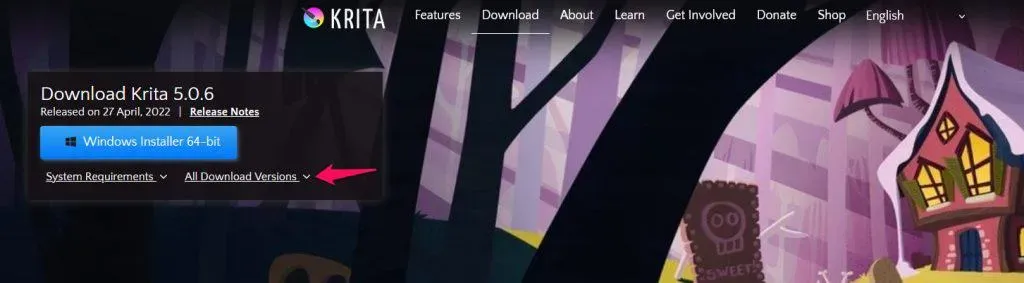
Pārnēsājamo Krita versiju varat nēsāt zibatmiņas diskā vai SD kartē.
Mēs esam lejupielādējuši pārnēsājamo Krita versiju.
3. Izsaiņojiet failu un atveriet izvilkto mapi.
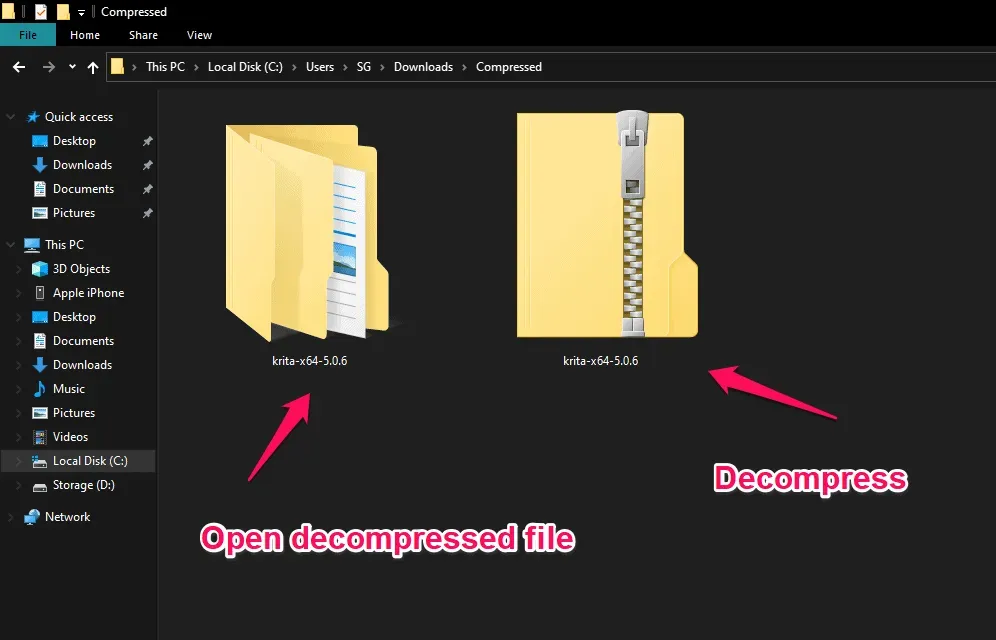
4. Atrodiet mapi “bin” un atveriet to.
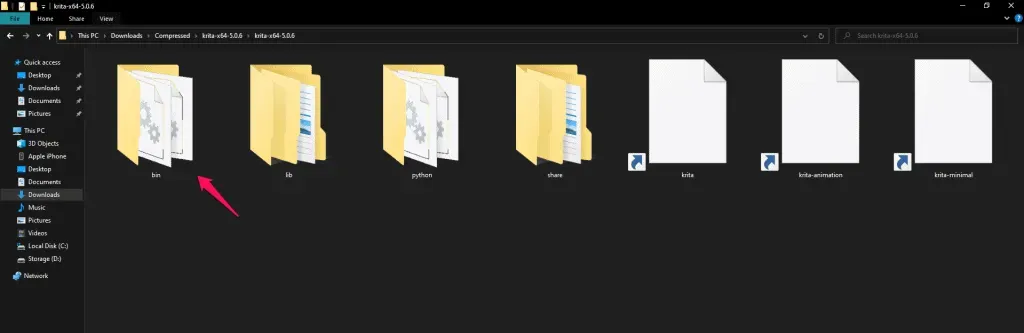
5. Mapē atveriet failu Krita.exe.
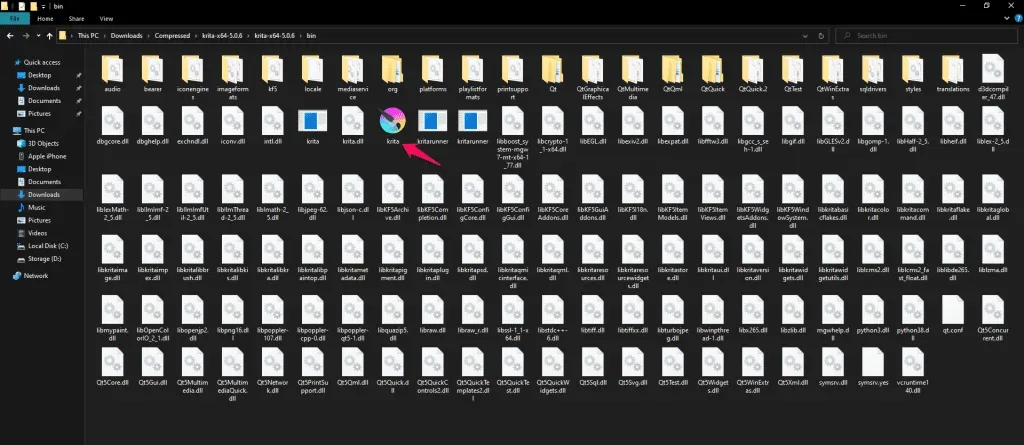
Ļaujiet Kritai lejupielādēt fotoattēlu redaktoru.
6. Velciet un nometiet HEIC attēla failu uz Krita.
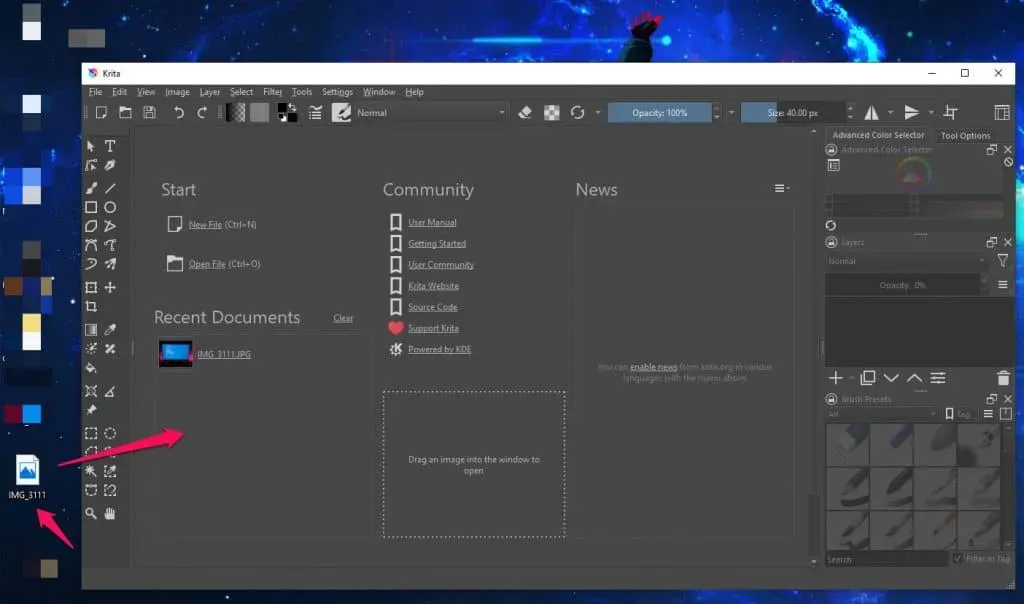
7. Augšējā kreisajā izvēlnē noklikšķiniet uz “Fails”.
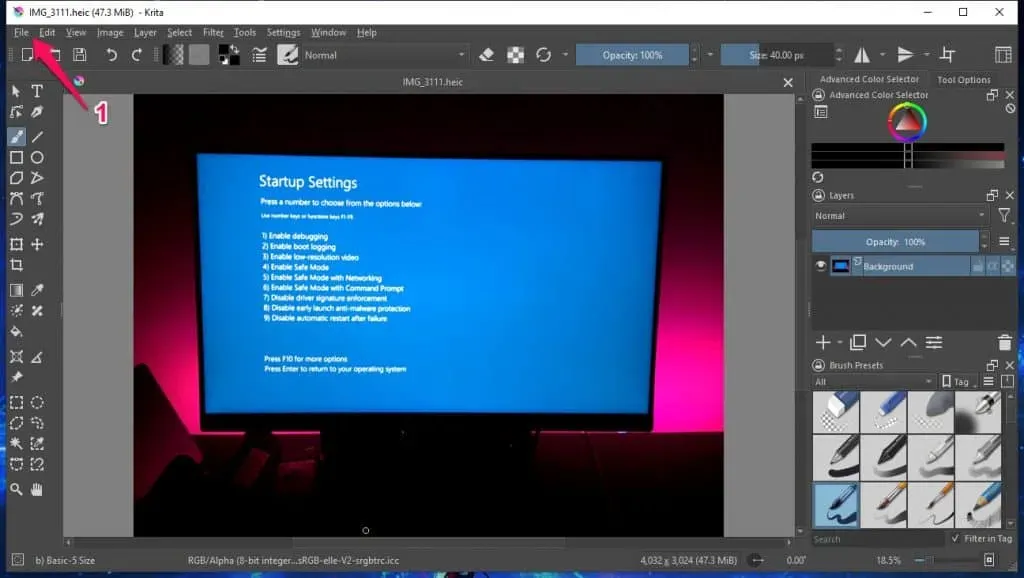
8. Atvērtajā izvēlnē noklikšķiniet uz “Saglabāt kā”.
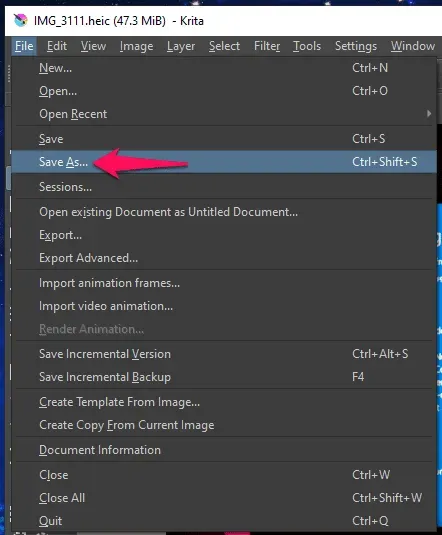
9. Ekrānā parādīsies pārlūks un noklikšķiniet uz “Saglabāt kā veidu”.
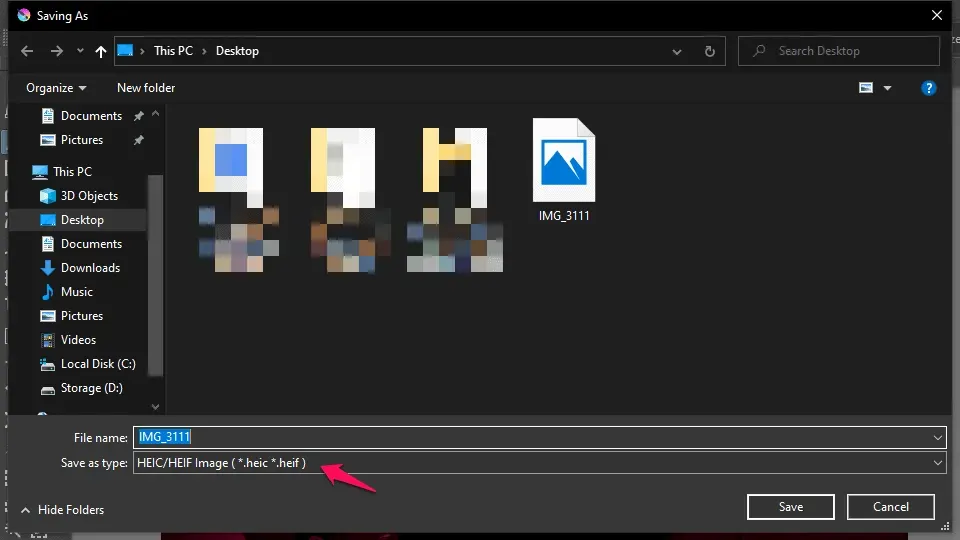
10. Atlasiet JPG failu un noklikšķiniet uz Saglabāt.
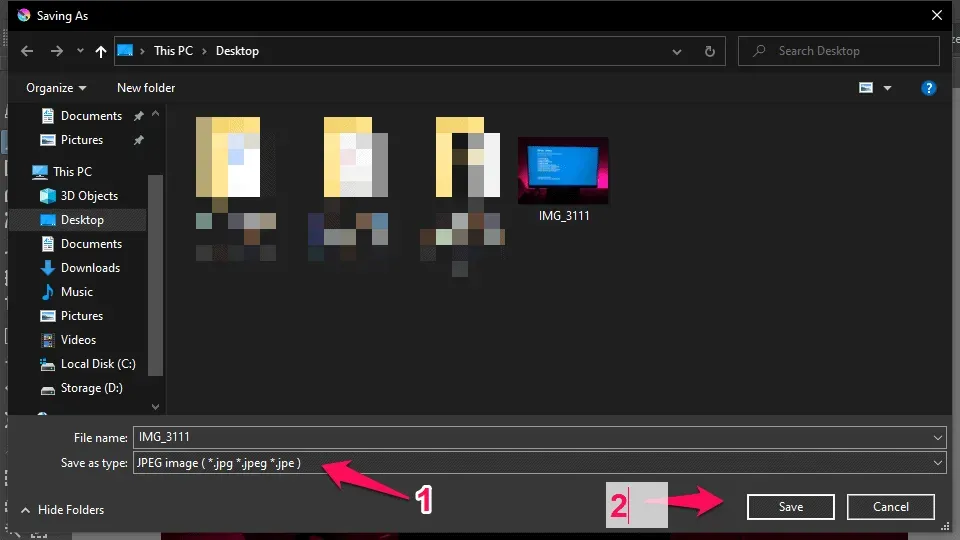
11. Ekrānā parādīsies jauns uznirstošais logs. Maksimāli palieliniet attēla kvalitāti līdz 100.
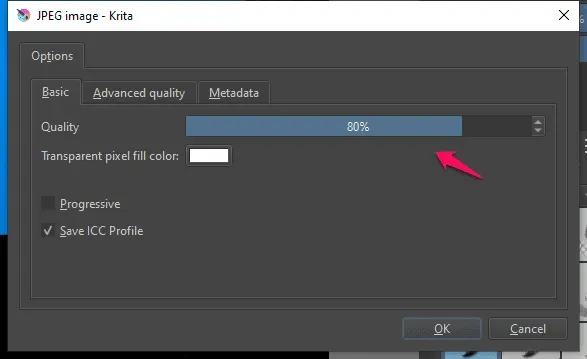
12. Noklikšķiniet uz Labi, lai saglabātu failu.
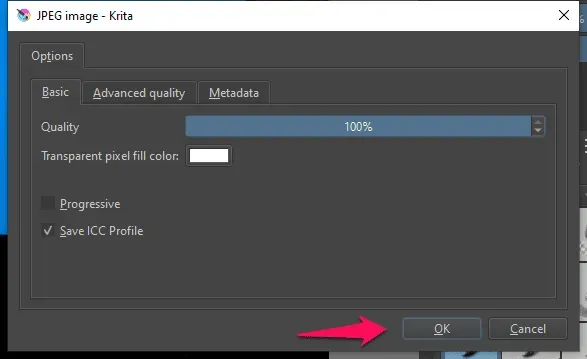
13. Mēs esam apskatījuši pārveidoto JPG attēlu noklusējuma Windows 10 skatītājā.
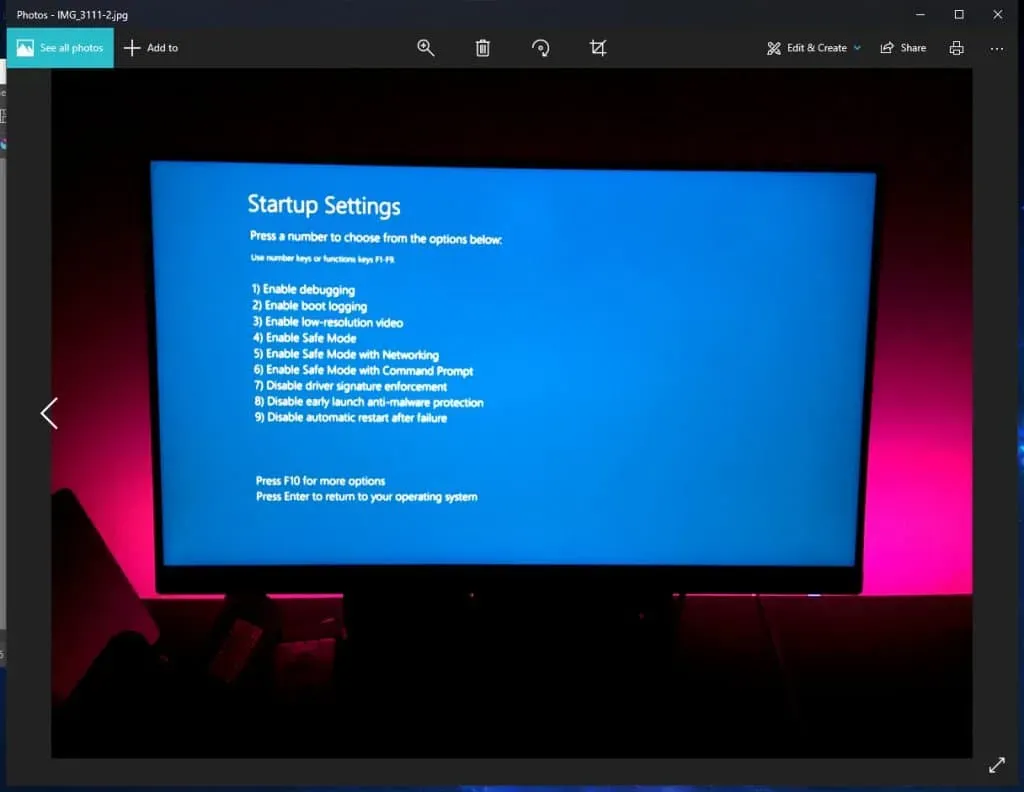
Mēs esam demonstrējuši procedūru operētājsistēmā Windows 10, lai parādītu lasītājiem, ka Krita nevainojami darbojas vecākās operētājsistēmas versijās. Kopienas vadītā Krita ir pieejama operētājsistēmām Linux, macOS un Windows.
Instalējiet HEIF paplašinājumu (bezmaksas)
Microsoft ir izstrādājusi paplašinājumu lietotājiem, kuri vēlas skatīt iPhone un iPad fotoattēlus Windows datorā. Varat lejupielādēt, instalēt un skatīt fotoattēlus, uz kuriem noklikšķinājušas iOS ierīces, datorā. Microsoft konts nav nepieciešams, lai lejupielādētu programmas no oficiālā MS veikala.
1. Meklēšanas joslā atveriet Microsoft Store.
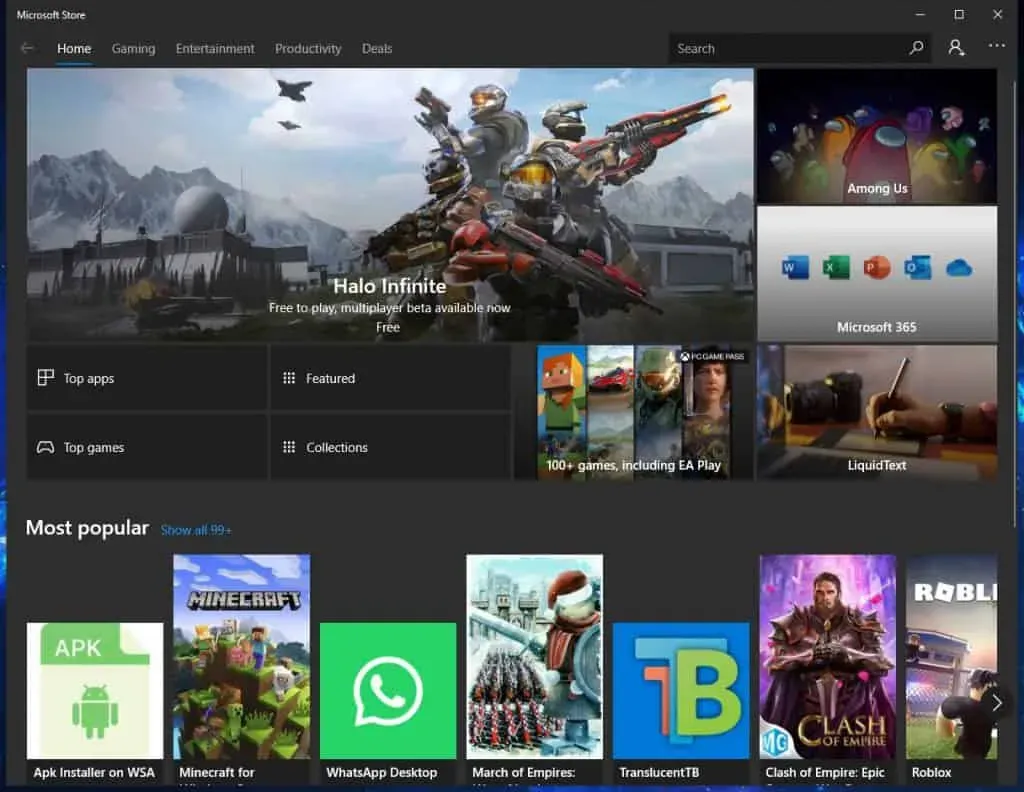
2. MS veikalā meklējiet “HEIF Image Extension” un nospiediet taustiņu “Enter”.
3. Meklēšanas rezultātos atlasiet “HEIF Image Extensions”.
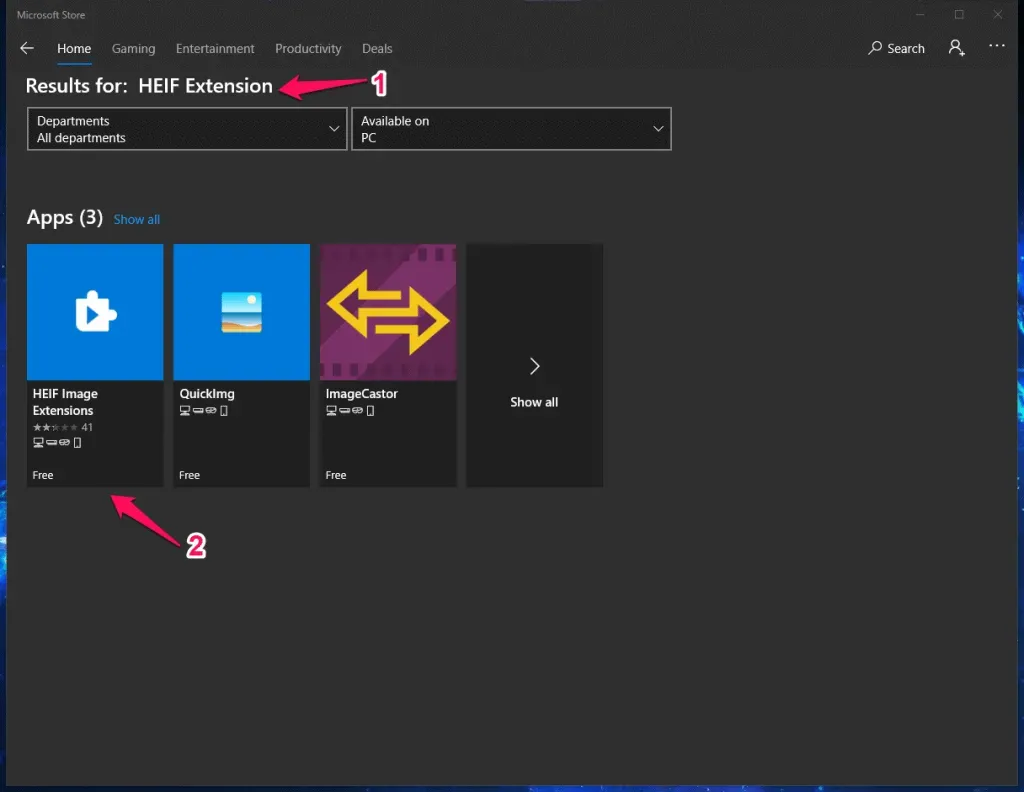
4. Noklikšķiniet uz pogas “Saņemt”.
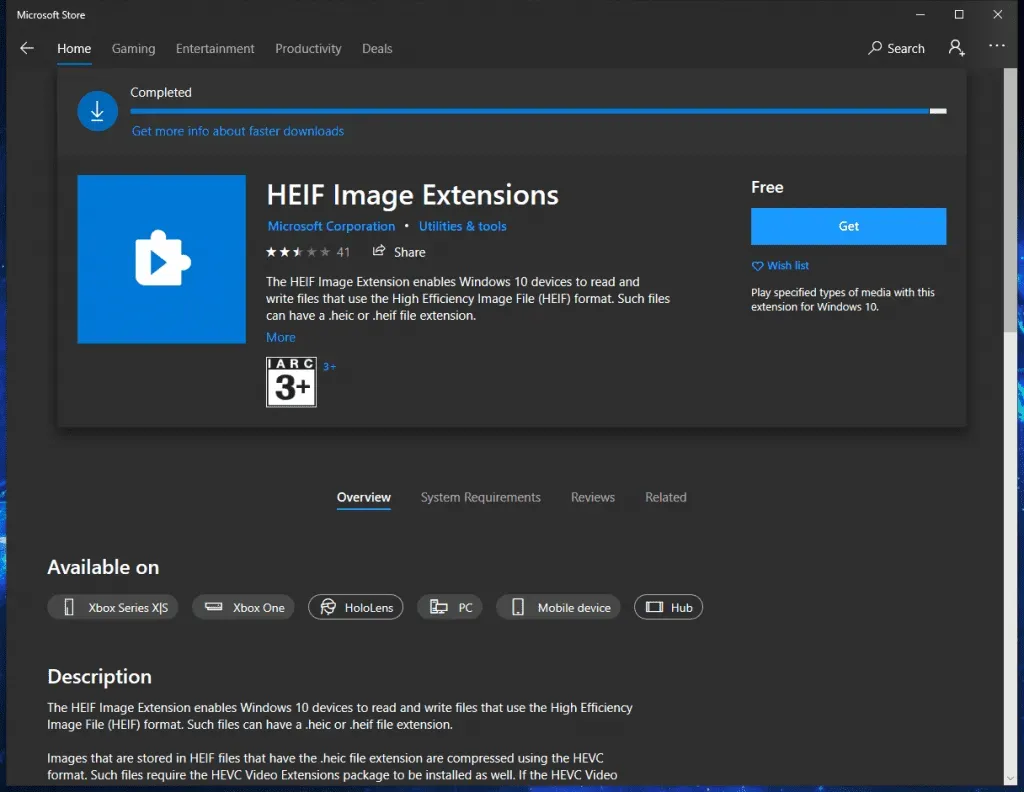
Mēs pat neesam instalējuši paplašinājumu. Tomēr ekrānā parādījās ielādes indikators.
5. Noklikšķiniet uz pogas Sākt.
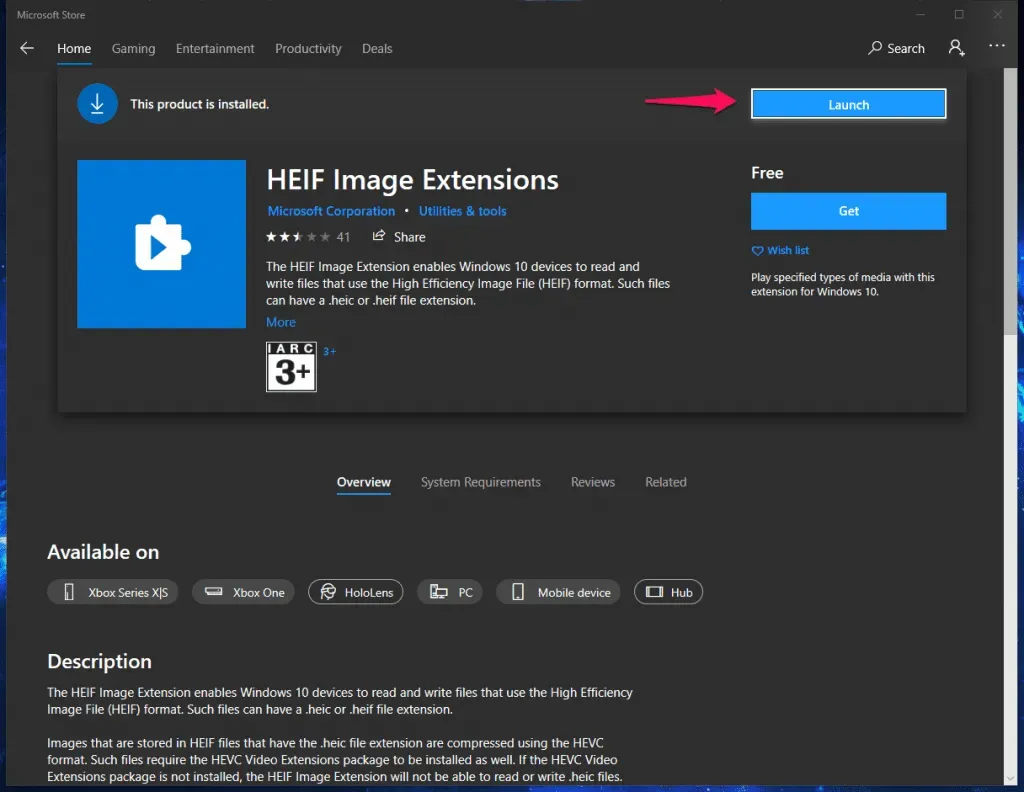
6. Mēs esam atvēruši HEIF fotoattēlu noklusējuma skatītājā.
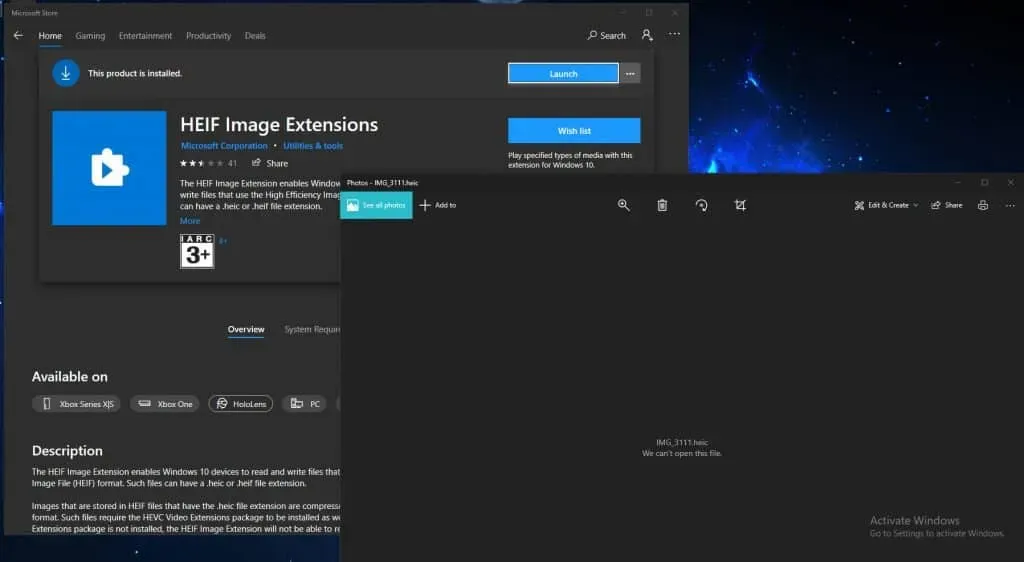
Diemžēl pašlaik šķiet, ka HEIC paplašinājums ir bojāts, un jums būs jāgaida, līdz Microsoft izstrādātāji izlaidīs labojumu.
HEIC attēlu konvertēšana tiešsaistē (bezmaksas)
Daudzi tiešsaistes pārveidotāji ir nākuši palīgā lietotājiem, un jaudīgas tīmekļa lietojumprogrammas dara brīnumus. Pirms dažiem gadiem mēs nejauši atradām tiešsaistes attēlu pārveidotāju, un gadu gaitā viņi man ir pārveidojuši simtiem attēlu.
Nepārveidojiet konfidenciālus fotoattēlus tiešsaistē, jo neviens nevar garantēt privātumu. Mēs nevēlamies, lai jūsu fotoattēli tiktu ļaunprātīgi izmantoti internetā. Virtuālā pasaule ir kļuvusi traka, un pēdējos gados ir pieaudzis pārveidoto fotoattēlu skaits.
1. Atveriet sadaļu Convertio .
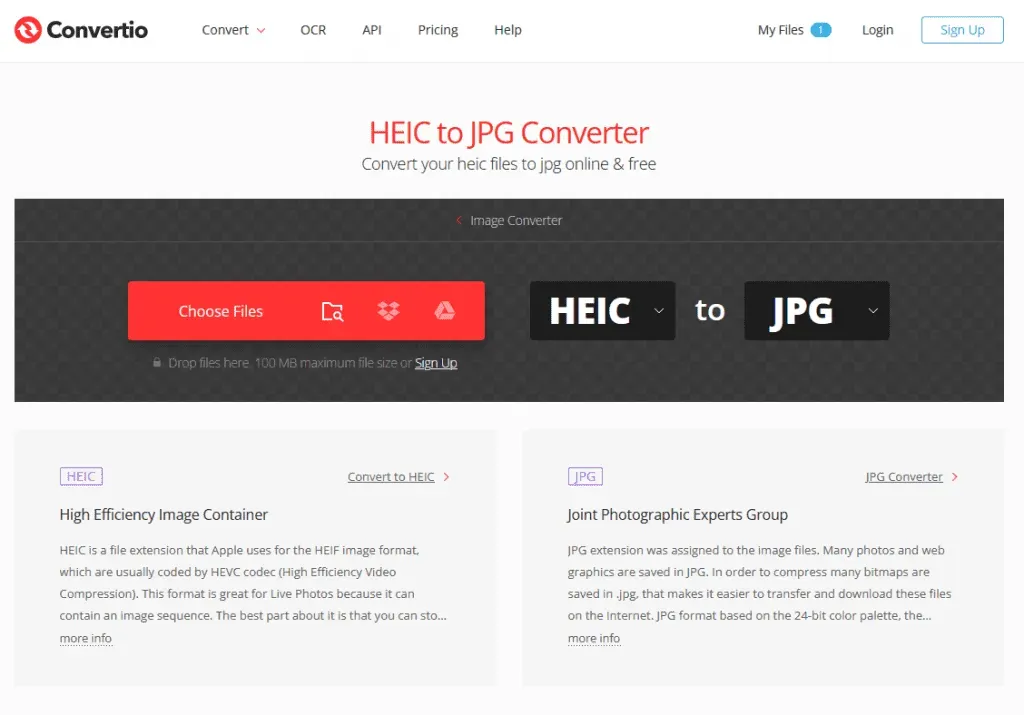
2. Noklikšķiniet uz pogas “Atlasīt”.
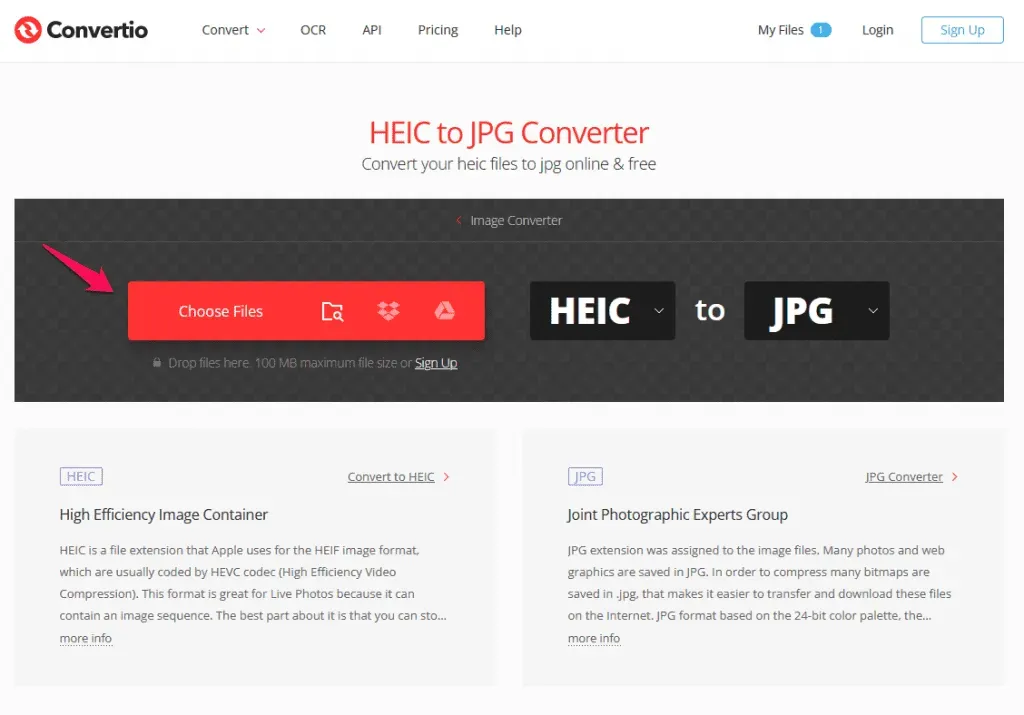
3. Atrodiet failu un atlasiet to.
4. Ļaujiet failam ielādēt un apstipriniet konvertēšanas formātu.
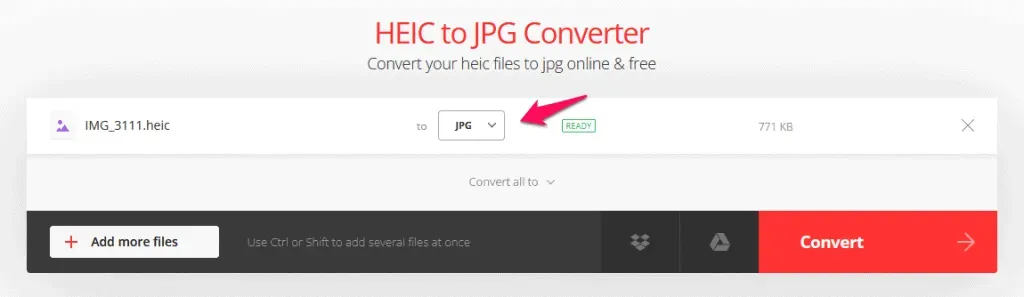
5. Noklikšķiniet uz pogas Konvertēt.
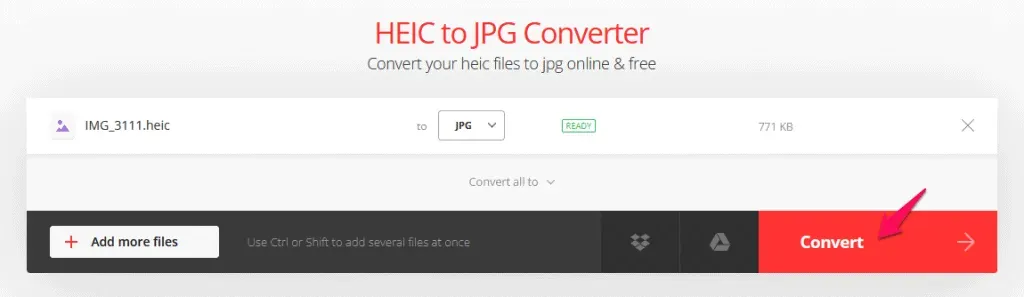
6. Ļaujiet tīmekļa lietojumprogrammai konvertēt failu.
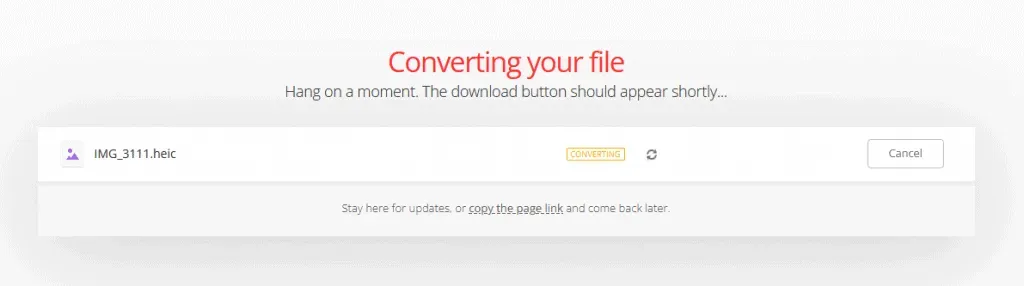
7. Noklikšķiniet uz pogas “Lejupielādēt”.
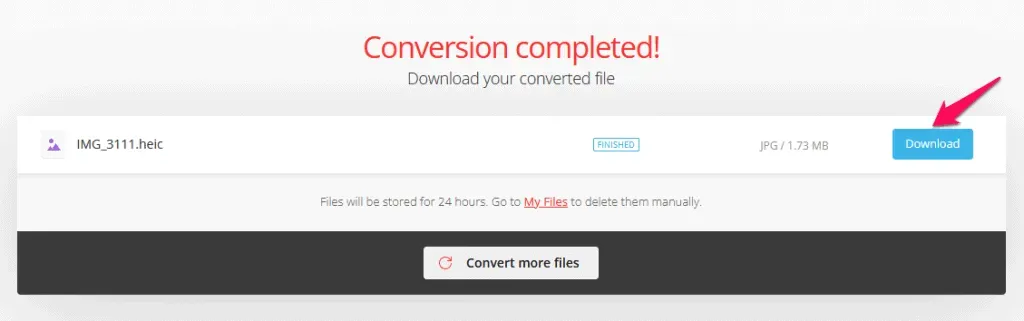
8. Apskatiet konvertētā attēla īpašības.
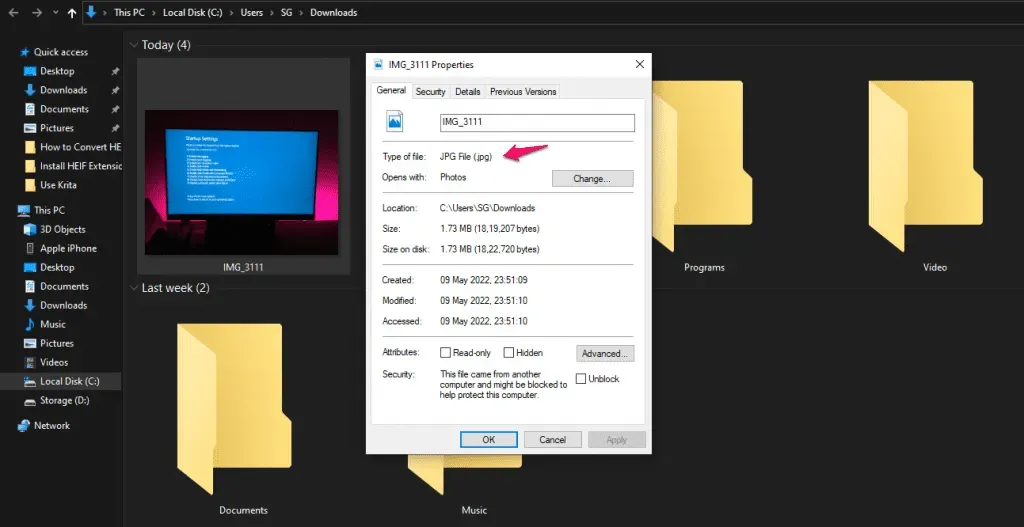
Konvertētā attēla faila izmērs ir dubultojies, un to var salīdzināt ar HEIC fotoattēlu.
Oriģinālais fotoattēls: 771 KB
Konvertēts JPG: 1,73 MB
Nevainojiet tiešsaistes pārveidotāju, jo Apple pārgāja uz HEIC faila formātu iespaidīgās saspiešanas tehnoloģijas dēļ. Fotoattēlu kvalitāte bez zudumiem mazākā iepakojumā.
Trešās puses HEIC paplašinājums
Mēs atradām trešās puses HEIC paplašinājumu Microsoft veikalā, kas darbojas. Varat skatīt iPhone un iPad fotoattēlus, izmantojot ierīces paplašinājumu. Tomēr jums ir jāmaksā par Pro plānu, lai atbloķētu konvertēšanas funkcijas.
1. Meklēšanas joslā atveriet Microsoft Store.
2. MS veikalā meklējiet “HEIC Image Viewer, Converter” un nospiediet taustiņu “Enter”.
3. Meklēšanas rezultātos atlasiet “HEIC Image Viewer”.
4. Noklikšķiniet uz pogas “Saņemt”.
5. Noklikšķiniet uz pogas “Atvērt”.
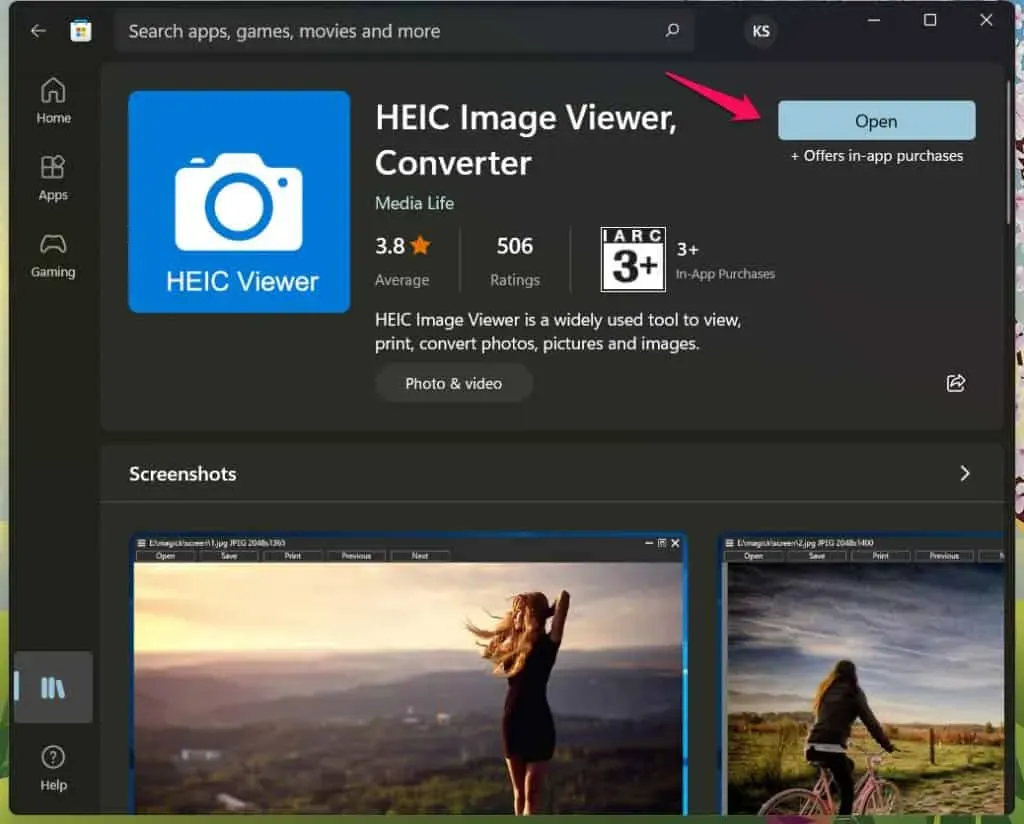
6. Velciet HEIC fotoattēlu uz programmu.
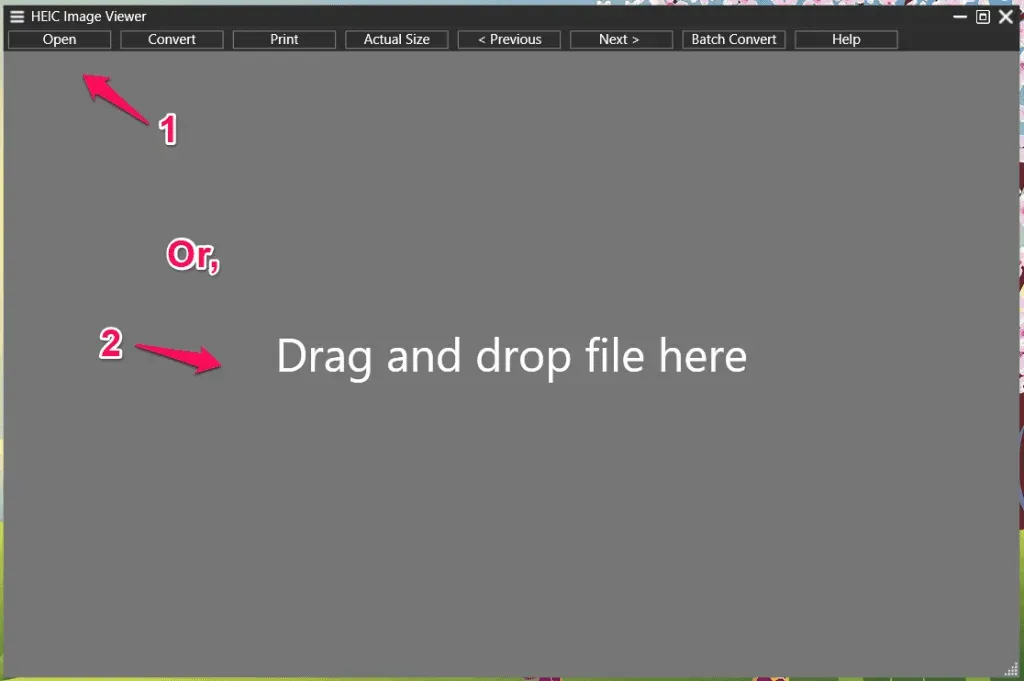
7. iPhone fotoattēlus var apskatīt Windows datorā.
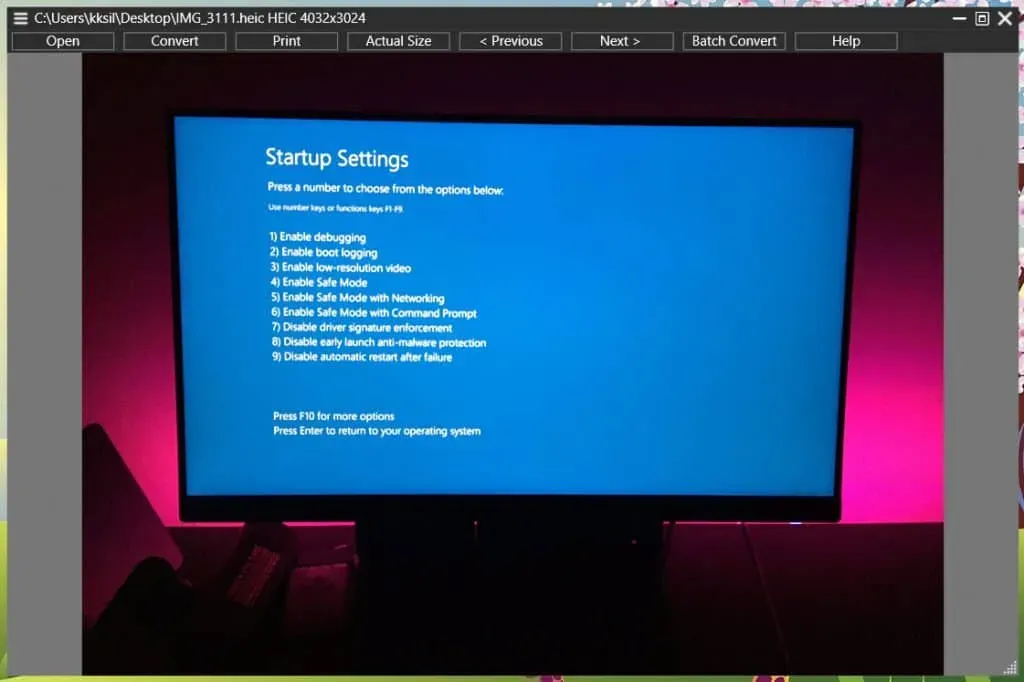
8. Augšējā galvenajā izvēlnē skatiet reklāmguvumu opcijas.
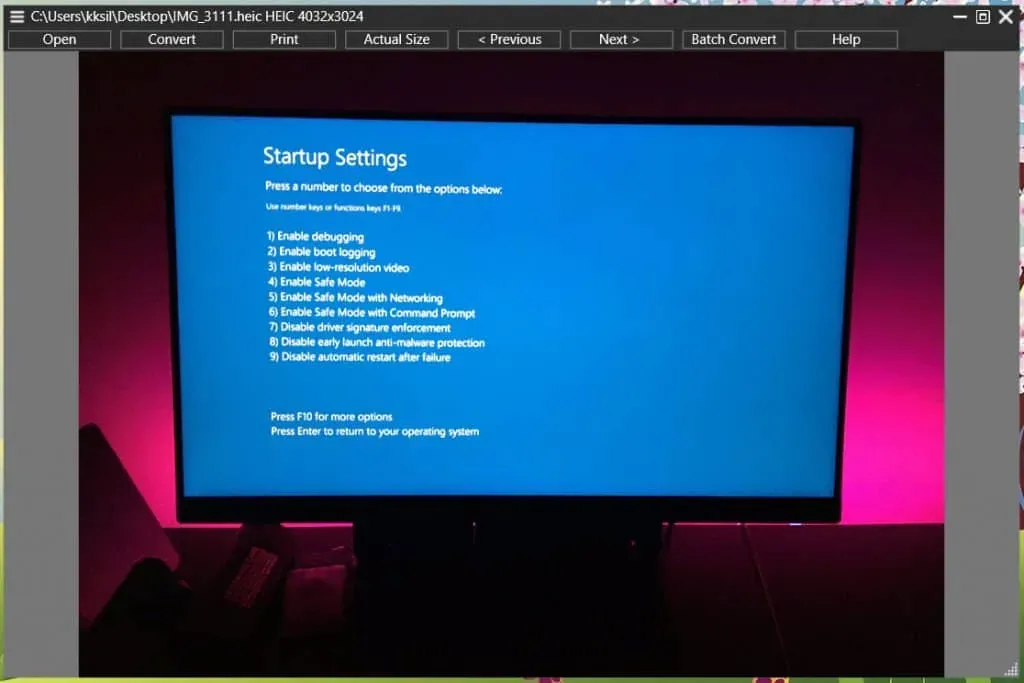
Konvertējiet, izmantojot lietotni Fotoattēli
Windows fotoattēli ir saderīgi ar dažādiem attēlu formātiem, kas nav vispārpieņemti. Viens no šādiem formātiem ir HEIC, ko var atvērt un konvertēt, izmantojot vietējās Windows 10/11 fotoattēlu lietotnes. Izmantojiet lietotni Fotoattēli, lai konvertētu HEIC failu, ja tas netiek automātiski atvērts, izmantojot programmu Photos. Tātad, pārbaudīsim, kā jūs konvertēsit failu:
- Vispirms ar peles labo pogu noklikšķiniet uz faila un atlasiet opciju Atvērt ar un pēc tam atlasiet Fotoattēli .
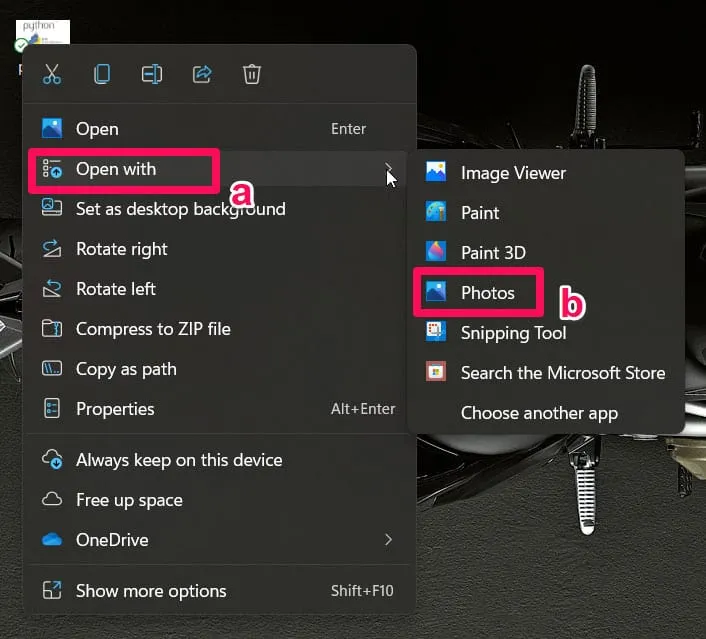
- Tagad, kad fails ir atvērts, noklikšķiniet uz opcijas Faili un atlasiet Saglabāt kā .
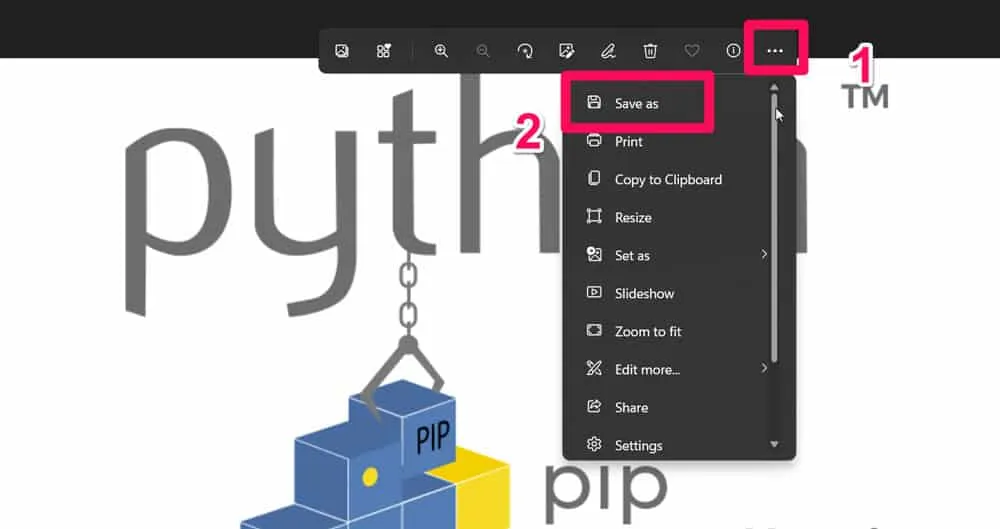
- Pēc tam vienkārši atlasiet “ Saglabāt kā JPG veidu ” un noklikšķiniet uz pogas “ Saglabāt”.
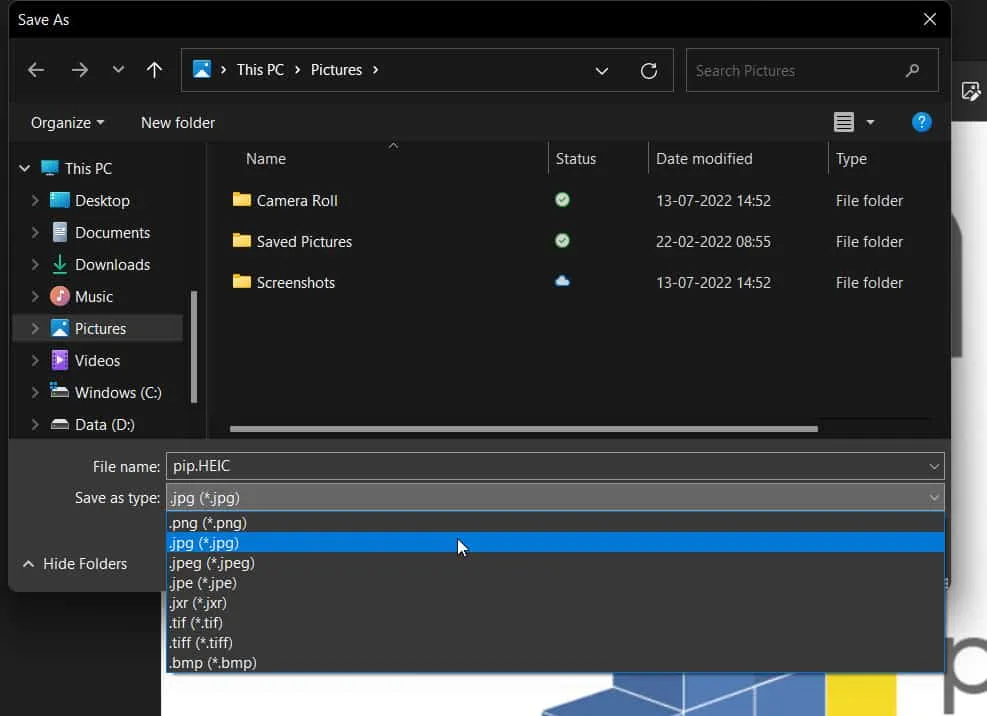
Tas ir viss. Jūsu HEIC fails tagad ir pārveidots JPG formātā. Tomēr, ja tas jums nelīdz, noteikti izmēģiniet arī citas metodes.
Konvertējiet, izmantojot lietotni Paint
Jā, jūs izlasījāt pareizi, Paint padara šīs lietas iespējamas. HEIC faili ir saderīgi ar Paint, un tos var tieši rediģēt, saglabāt un atvērt. Minētās darbības palīdzēs jums pārvērst failu par Paint.
- Vispirms ar peles labo pogu noklikšķiniet uz faila, atlasiet opciju Atvērt ar un atlasiet Paint .
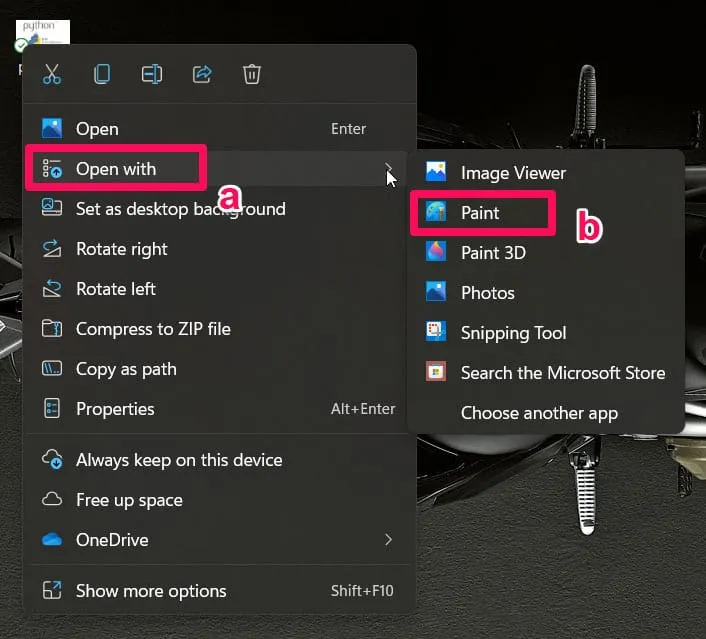
- Pēc tam noklikšķiniet uz opcijas Faili , kad fails ir atvērts, un atlasiet Saglabāt kā .
- Visbeidzot, vienkārši atlasiet “ Saglabāt kā JPEG veidu ” , lai saglabātu failu JPG formātā .
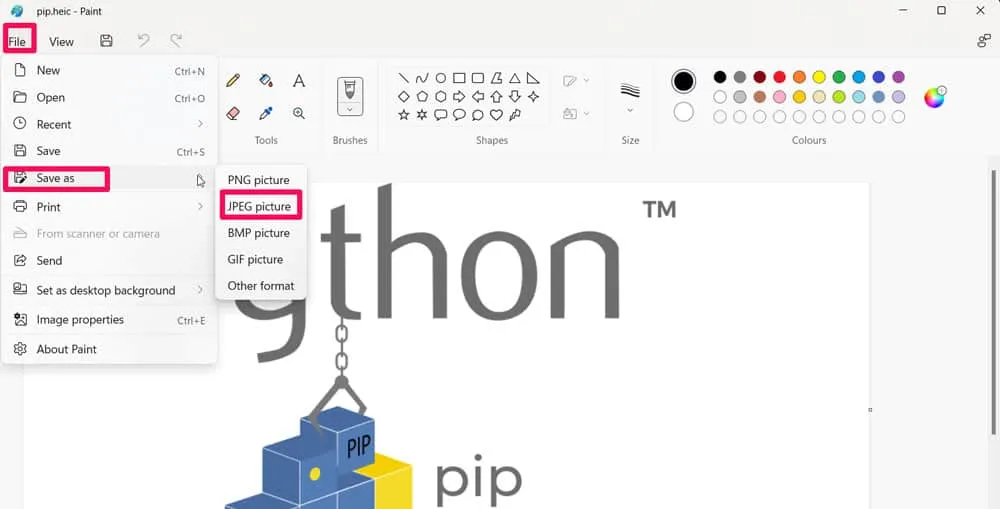
Konvertēt tiešsaistē
Jūs varat konvertēt HEIC failu uz JPG tieši tiešsaistē. Google tīklā ir daudz tiešsaistes vietņu, kurās varat bez maksas konvertēt failus. Piemēram, varat doties uz CloudConverter , lai konvertētu HEIC failu JPG formātā.
Secinājums – HEIC uz JPEG pārveidotājs
Ir vairākas maksas programmas, kas pārvērš HEIC par JPEG operētājsistēmā Windows. Iepriekš mēs minējām vienu maksas risinājumu uzņēmumu uzņēmumiem un uzņēmumiem. Tikmēr lasītājiem iesakām konvertēt HEIC fotogrāfijas ar Krita, jo tas ir droši, saglabā fotoattēlu kvalitāti un ir 100% bezmaksas. Pastāstiet mums, kuru risinājumu izvēlējāties iPhone fotoattēlu konvertēšanai uz Windows datoru.


Atbildēt